
Dostlarınızla səyahətinizi daha əyləncəli etmək istəyirsiniz? iOS 17 ilə avtomobilinizdə olan hər kəs CarPlay ilə SharePlay istifadə edərək telefonlarını qoşmadan musiqiyə nəzarət edə bilər. Əyləncəli səslənir, elə deyilmi? Burada iOS 17-də Apple CarPlay ilə SharePlay-dən necə istifadə edəcəyinizi izah edəcəyəm. Beləliklə, ilk cəhdinizdə onun düzgün işləməsi üçün mübarizə aparmaq lazım deyil.
- iOS 17-də CarPlay ilə SharePlay nədir?
- CarPlay-də SharePlay sessiyasını necə başlamaq olar
- CarPlay-də mövcud SharePlay sessiyasına necə qoşulmaq olar
SharePlay uzaqdan dostlarınız və ailənizlə musiqi və video yayımlamağa imkan verir. Bu funksiyanı daha faydalı etmək üçün Apple onu CarPlay ilə inteqrasiya edib. Buna görə də, avtomobilinizdə olan hər kəs musiqini idarə edə və siz təhlükəsiz sürməyə diqqət yetirdiyiniz zaman səslənənlərə töhfə verə bilər.
Əvvəllər avtomobilinizdə olan sərnişin musiqi ifa etmək istəyirsə, siz öz iPhone-unu AUX kabeli ilə birlikdə 3,5 mm-lik ildırım adapteri ilə birləşdirməli və ya iPhone-unu Bluetooth vasitəsilə avtomobilinizin məlumat-əyləncə sisteminə qoşmalı idiniz. Bu hiylə işlətsə də, praktiki deyildi və vaxt apardı.
İndi SharePlay prosesi asanlaşdırır. Siz iPhone-u CarPlay-ə qoşduqda və Musiqi tətbiqini açdığınız zaman o, SharePlay seansına başlayır. Beləliklə, digər yaxınlıqdakı Apple cihazları sessiyaya qoşulmaq və musiqi ifa etmək üçün sorğu alır. Bu, hətta sərnişinlərin aktiv olmadığı hallarda da işləyir Apple Music abunəliyi.
CarPlay-də SharePlay sessiyasına başlamaq üçün iki rahat yol var. Bundan əvvəl sizin və bütün digər sərnişinlərin iOS 17-nin quraşdırıldığına və Apple Music-ə aktiv abunə olduğunuza əmin olun.
Metod 1: QR kodundan istifadə
- iPhone-u avtomobilinizə simsiz və ya USB kabeldən istifadə edərək qoşun.
- CarPlay ilə işləyən avtomobilinizin ekranında Musiqi tətbiqini açın.

- İndi oynayır səhifəsini açmaq üçün yuxarı sağdakı üçbucaq işarəsinə toxunun.
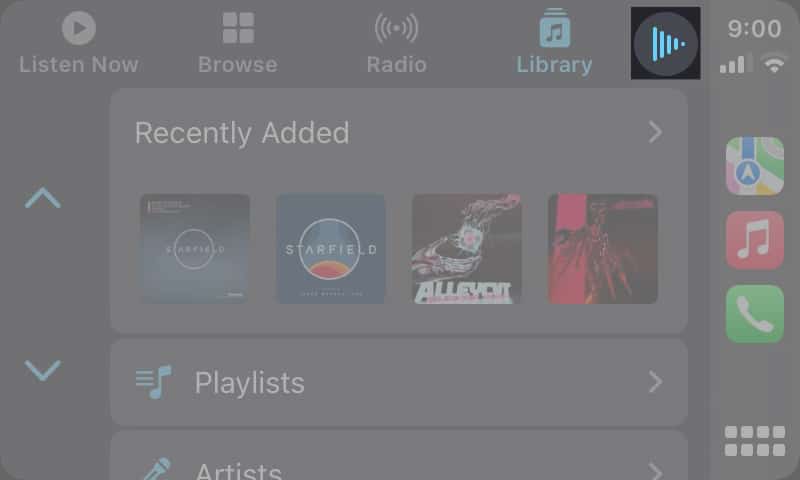
- Ekranın yuxarı sağ küncündə SharePlay işarəsinə toxunun.
QR kodu görmürsünüzsə, QR kodu ikonasına toxunmalısınız.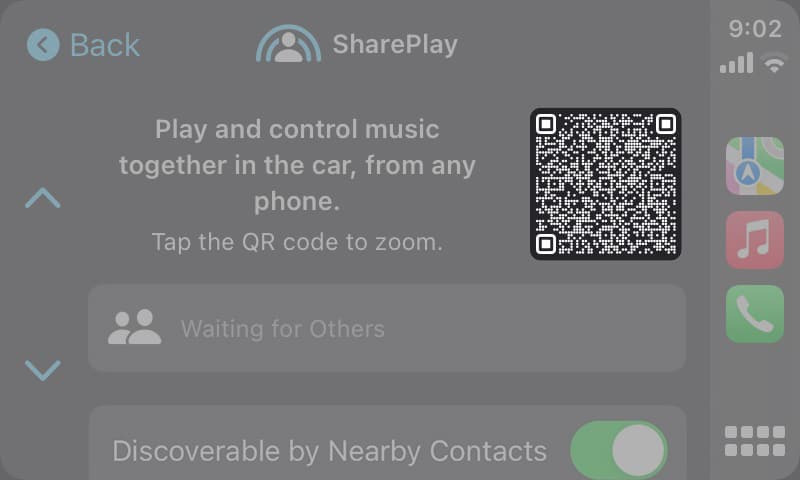
- Sərnişinin cihazında kamera proqramını açın → QR kodunu skan edin.
- Kamera çekiminin üstündə görünən sarı “Musiqi” düyməsinə toxunun.
- Musiqi proqramı sərnişinin cihazında açıldıqdan sonra Qoşulmaq üzərinə toxunun.
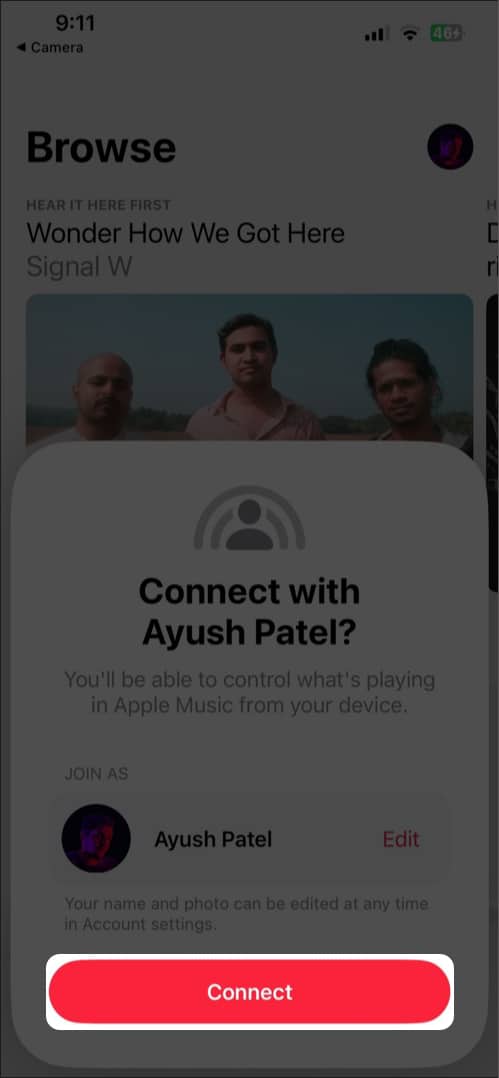
- Avtomobilinizin ekranındakı sorğuya toxunun.
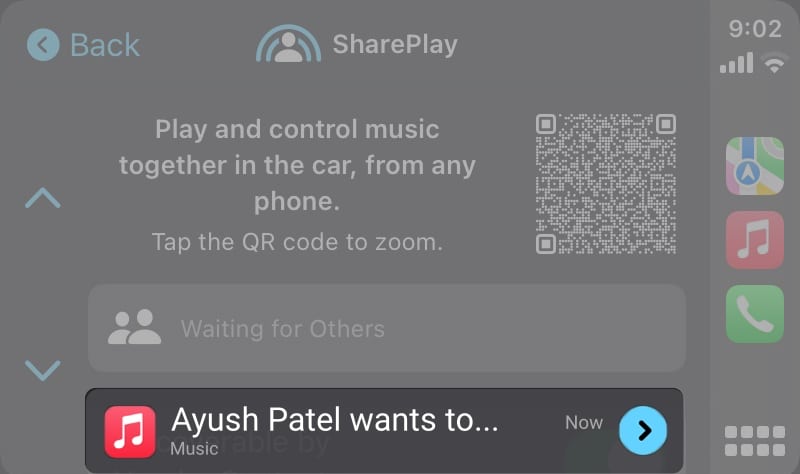
- SharePlay seansını başlamaq üçün Yaşıl işarəni seçin.
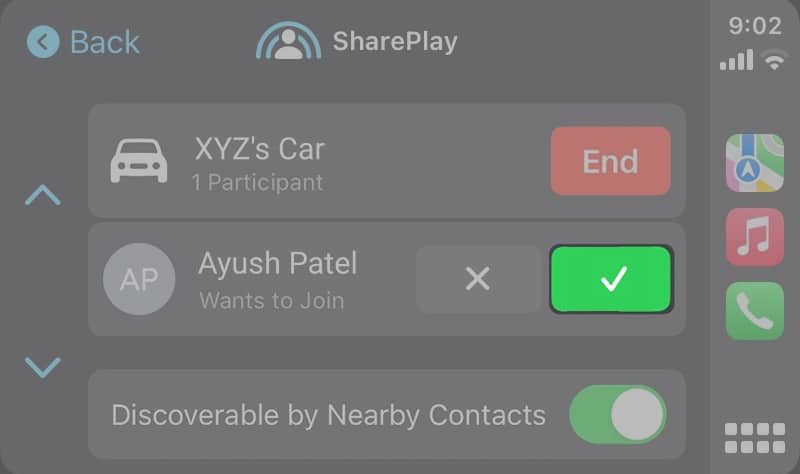
Əgər kontaktı telefonunuzda saxlanılan dostlarınız və ailənizlə səyahət edirsinizsə, siz QR kodunu skan etmədən birbaşa SharePlay sessiyasına başlaya bilərsiniz.
- Yuxarıdakı addımları izləyərək CarPlay-də İndi Oynanan səhifəsinə keçin.
- Ekranın yuxarı sağ küncündə SharePlay işarəsinə toxunun.
- Artıq aktiv deyilsə, Yaxınlıqdakı Kontaktlar tərəfindən aşkar edilə bilən funksiyanı yandırın.
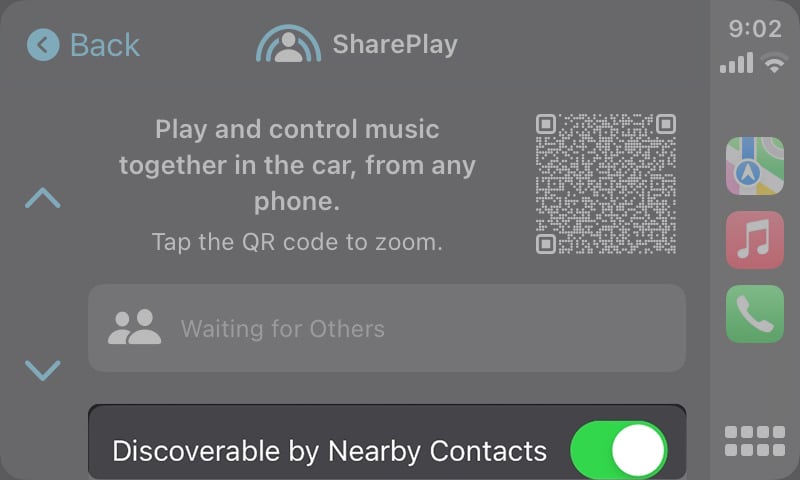
- Sərnişinin iPhone və ya iPad-də SharePlay sorğusuna qoşulmaq üçün vurun.
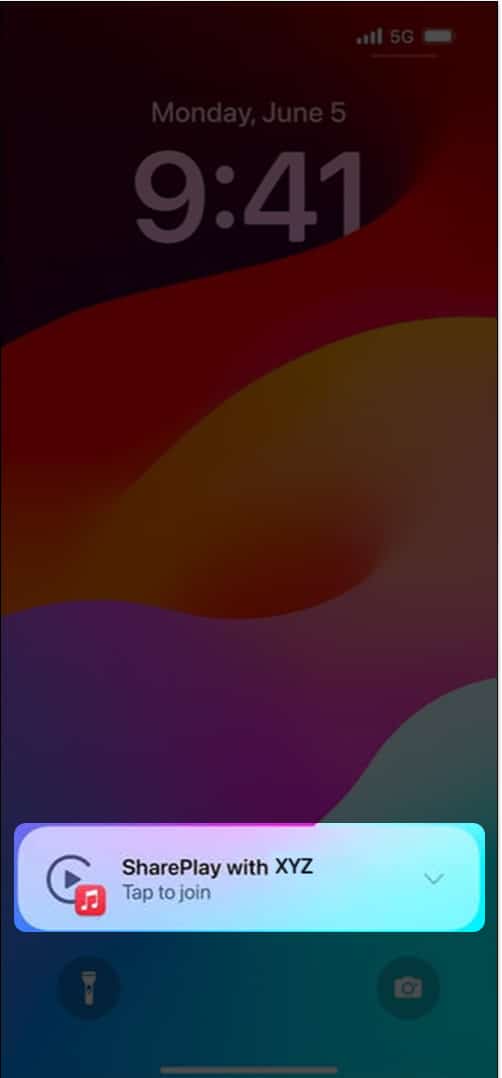
- Musiqi proqramı sərnişinin cihazında açıldıqdan sonra Qoşul seçin.
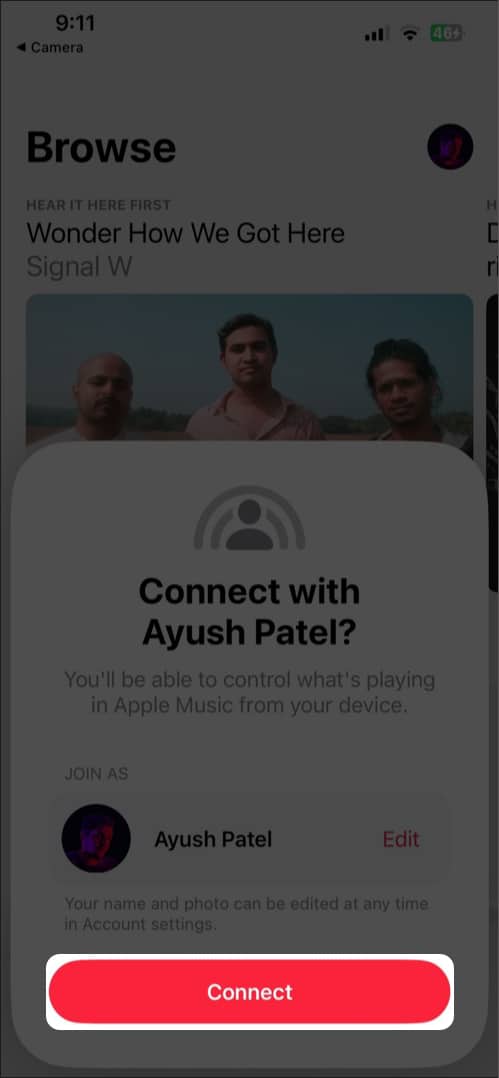
- Avtomobilinizin ekranındakı sorğuya toxunun → SharePlay seansını başlamaq üçün Yaşıl işarəni seçin.
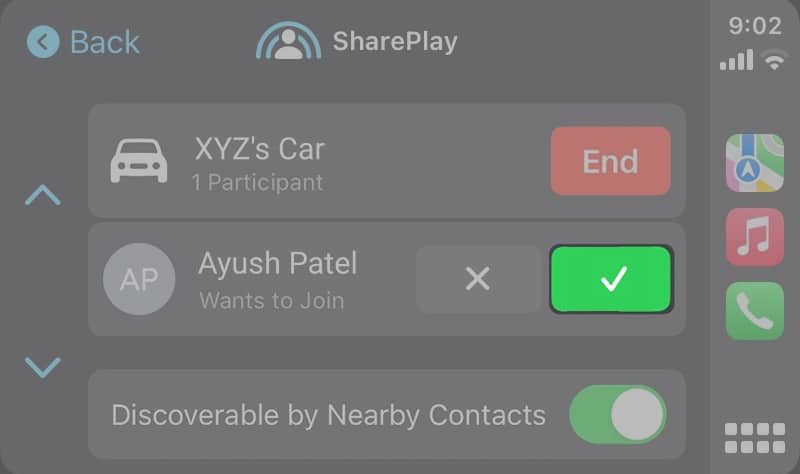
İndi sərnişinlər asanlıqla səslənən mahnını dəyişdirə, növbəyə yeni treklər əlavə edə, musiqini oxuya və ya dayandıra, qarışdırma və ya təkrarlama funksiyasını yandıra və öz iPhone-larından mahnı sözlərinə baxa bilərlər.
Avtomobilinizdə olan bütün sərnişinləri SharePlay sessiyasına əlavə etmək çətin görünə bilər. narahat olma! Avtomobilinizdə bir sərnişini təsdiqlədikdən sonra onlar mövcud SharePlay sessiyasına digər sərnişinləri əlavə edə bilərlər. Beləliklə, onları CarPlay vasitəsilə əl ilə əlavə etməyə ehtiyac yoxdur. Bu necə işləyir:
- Artıq qoşulmuş iPhone və ya iPad-də Musiqi tətbiqini açın → İndi Oxuyur-a keçin.
- CarPlay ikonasına toxunun.
- Sessiyaya qoşulmaq istəyən cihazdan QR kodunu skan edin.
- Qoşulmuş cihazdan girişi təsdiqləyin.
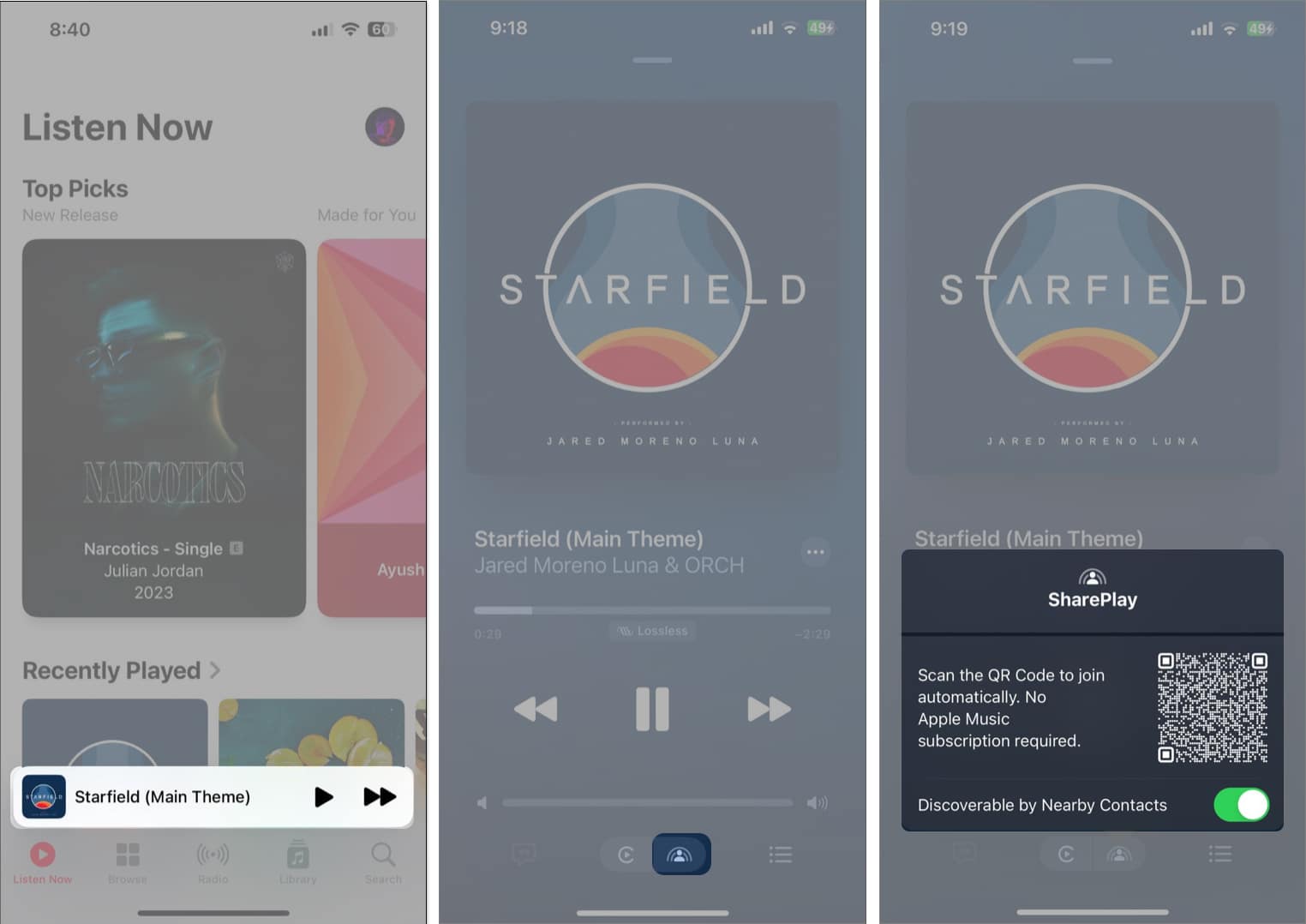
Tez-tez verilən suallar
Bəli, SharePlay seansına başlamaq və Apple Music-ə daxil olmaq üçün həm ev sahibi, həm də sərnişinin cihazı mobil və ya Şəxsi Qaynar nöqtə vasitəsilə internetə qoşulmalıdır.
CarPlay-də SharePlay əsasən Apple Music ilə işləmək üçün nəzərdə tutulub. Spotify kimi üçüncü tərəf musiqi proqramlarının SharePlay ilə işləməsi mümkün olsa da, onlar bu yazını yazarkən CarPlay-də SharePlay-i dəstəkləmirlər.
CarPlay-də SharePlay seansını bitirmək asan deyil. Sizə sadəcə CarPlay-də və ya qoşulmuş iPhone-da Apple Music Tətbiqində İndi Oxunan Səhifəsinə getmək lazımdır → SharePlay ikonasına toxunun → Sonra Bitir düyməsinə klikləyin.
Sərnişinlərin SharePlay sessiyasına qoşulmasını və musiqiyə nəzarət etmələrini istəmirsinizsə, onu söndürün. CarPlay-də İndi Oynanan səhifəsinə keçin → SharePlay ikonasına toxunun → Yaxınlıqdakı Kontaktlar tərəfindən aşkar edilə bilən funksiyanı söndürün. Beləliklə, onlar SharePlay-dən istifadə etmək üçün heç bir xəbərdarlıq və ya bildiriş almayacaqlar.
Tamamlanır…
CarPlay ilə SharePlay birlikdə səyahət edərkən dostlarınız və ailənizlə musiqi dinləməyi asanlaşdıran iOS 17-də əla yeni xüsusiyyətdir. Ümid edirəm ki, bu bələdçi sizə CarPlay-də SharePlay seansı qurmağa kömək etdi. Hər hansı bir şübhəniz varsa, şərhlərdə aşağıda qeyd edin.
Həmçinin oxuyun:
- iPhone-da iOS 17-də Gözləmə rejimindən necə istifadə etmək olar
- İOS 17-də Sağlamlıqda Psixi Sağlamlıq tətbiqindən necə istifadə etmək olar
- iPhone 15 və 14-də Peyk vasitəsilə Yol Yardımından necə istifadə etmək olar
Müəllif Profili

Ayuş
Ayuş texnoloji jurnalistə çevrilmiş texnologiya həvəskarıdır və mürəkkəb mövzuları aydın və qısa şəkildə izah etmək bacarığına malikdir. O, yazmadığı zaman, siz onu istehlak texnologiyasındakı ən son tendensiyaları öyrənərkən, sevimli texnoloji YouTuber-lərin videolarına çox baxarkən və ya immersiv açıq dünya oyunlarına dalarkən tapa bilərsiniz.
